Щоб додати обліковий запис електронної пошти у програмі Thunderbird, виконайте кроки згідно до цієї інструкції.
Спочатку запустіть програму Thunderbird і натисніть на кнопку меню в правому верхньому кутку. В меню оберіть розділ "Налаштування облікового запису".
Далі в лівому нижньому кутку натисніть кнопку "Дії з обліковими записами" і оберіть "Додати поштовий запис...".
Після цього з'явиться вікно для введення свого імені, поштової адреси та пароля.
Далі, після заповнення цієї форми, натисніть нижче на кнопку "Налаштувати вручну ...".
Тепер необхідно ввести параметри для підключення до серверів вхідної та вихідної пошти. Приклади налаштувань будуть надані нижче.
Зверніть увагу, що параметри підключення з зашифрованим з'єднанням SSL / TLS слід використовувати, якщо на хостингу встановлений SSL-сертифікат.
Параметри для підключення по протоколу IMAP
Протокол IMAP використовується для підключення до сервера вхідної пошти. Головна перевага цього протоколу — листи доступні для всіх пристроїв, які будуть підключені.
Зліва показані налаштування для захищеного з'єднання з сервером, праворуч — налаштування для підключення до сервера без шифрування даних (незахищене з'єднання).
Також на зображенні показані дані для підключення до сервера вихідної пошти по протоколу SMTP.
Параметри для підключення по протоколу POP3
Протокол POP3 також використовується для підключення до сервера вхідної пошти. Даний протокол завантажує нові листи на пристрій (комп'ютер, смартфон тощо.) та видаляє їх з сервера. Він підходить користувачам, які для роботи з поштою завжди використовують тільки один пристрій, і дозволяє економити на обсязі виділеної пам'яті на хостингу.
Зліва показані налаштування для захищеного з'єднання з сервером, праворуч — налаштування для підключення до сервера без шифрування даних (незахищене з'єднання).
Також на зображенні показані дані для підключення до сервера вихідної пошти по протоколу SMTP.
Потім протестуйте з'єднання з сервером і натисніть кнопку "Готово".
У разі виникнення помилки перевірте ще раз правильність введених даних (email і пароль), а також параметрів для підключення до поштового сервера. Якщо помилка не усуниться, зверніться до підтримки.
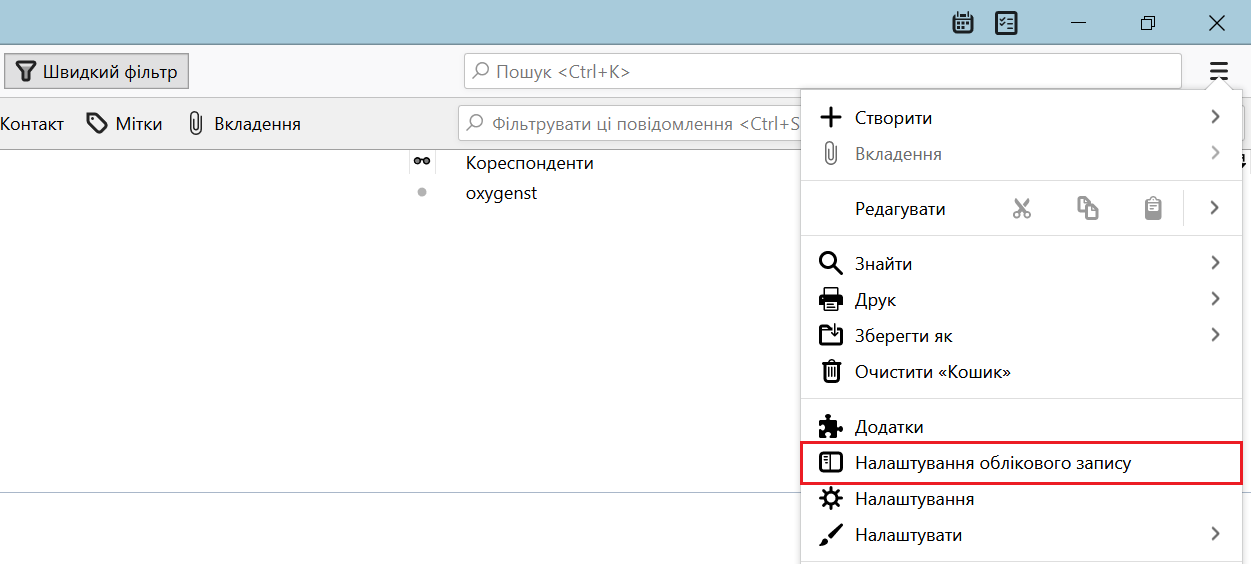
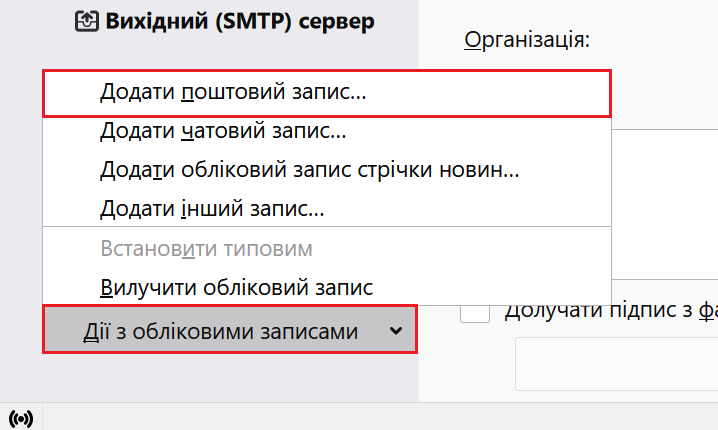
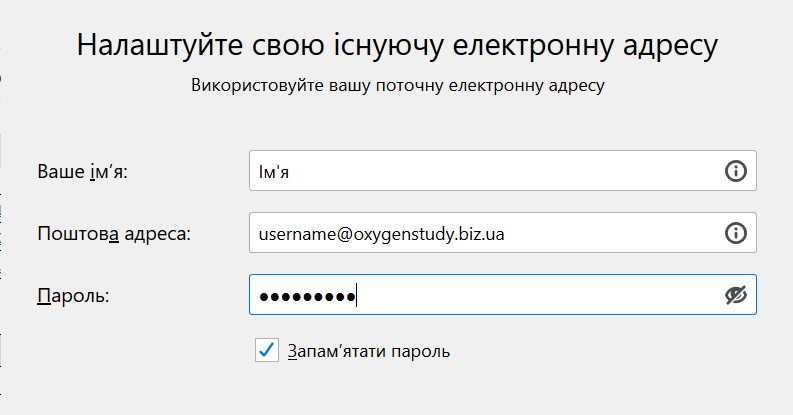

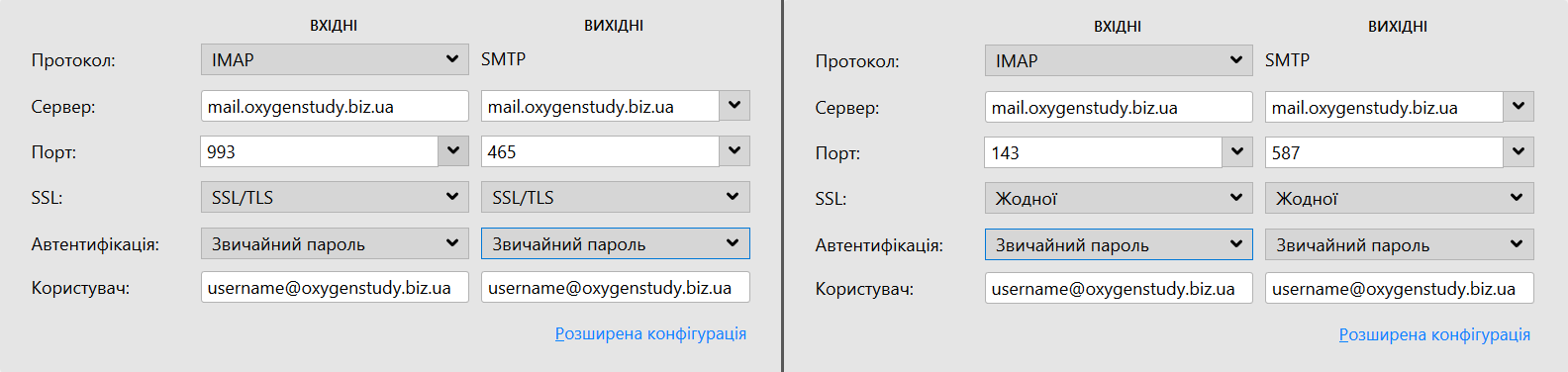
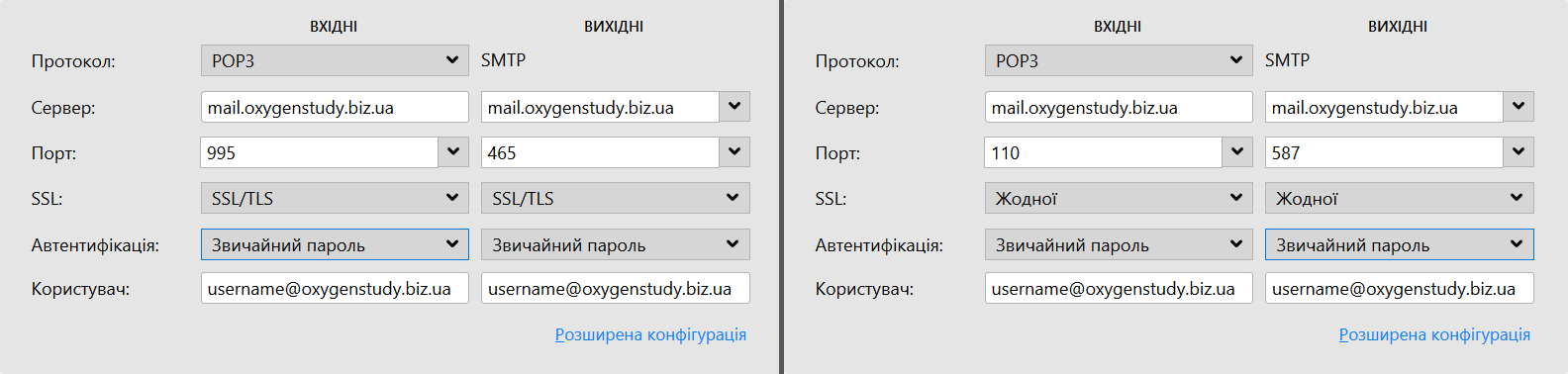
Oleksii Momot
Коментарі